クラウドバックアップ Backblazeを試してみる2 バックアップ完了から復元まで
Backblazeでバックアップの続きです。
開始当初はこんな感じだったバックアップ状況も
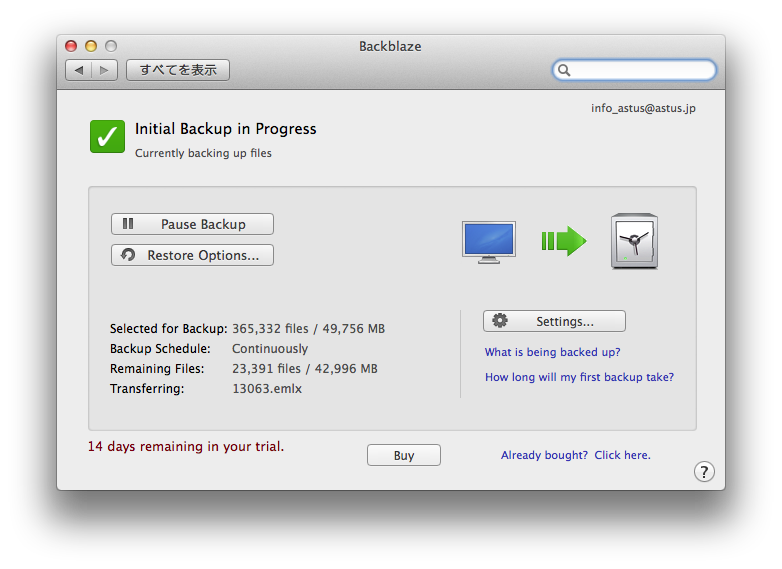
約1週間をかけて完了しました。
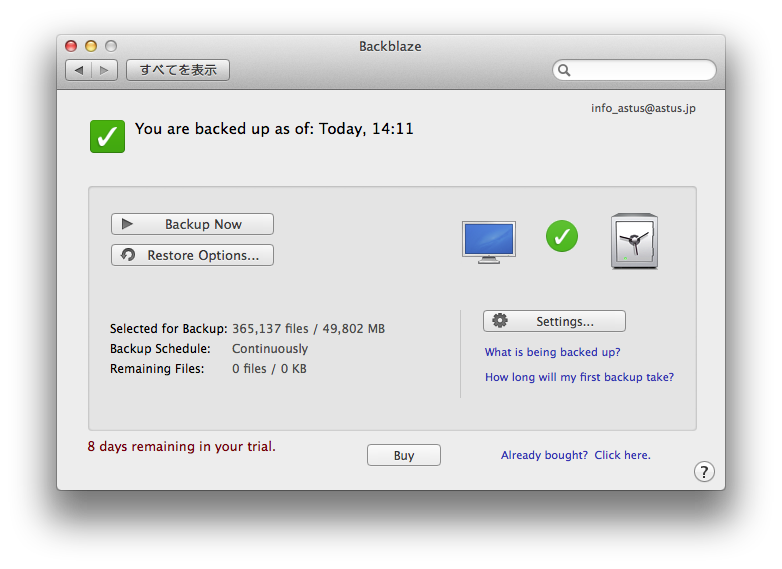
一旦バックアップが完了したら「Settings」から「Schedule」を選び「backup Schedule」を変更しておきましょう。デフォルトは「Continuously(随時)」ですが、特に問題なければ「once Per Day(1日毎)」で十分じゃないでしょうか。

さてめでたくバックアップできたデータも取り出せなくては意味がありません。
画面の「Restore Options」またはプルダウンメニューから「Restore Files」を選び、Backblazeのマイページ=「マイリストア」を開きます。
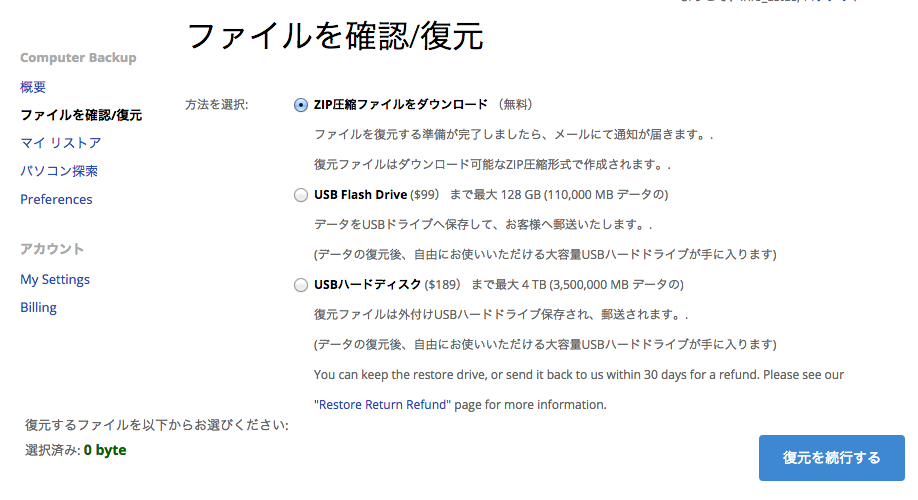
普通は「ZIP圧縮ファイルをダウンロード」で良いのですが、リストアしたいファイルが大量で且つダイレクトに復元できるPCが手元にないというときなどは、有料になりますが物理ストレージで丸ごと送り返してもらうというオプションもあります。
何かいっそのことやってみたくなりますが、有料なのでまたの機会に。
しかし
「データの復元後、自由にお使い頂ける大容量USBハードドライブが手に入ります」
はデータ消失の危機に陥っているユーザーの怒りを煽っているのか、あるいは少しでも和ませようとしているのか。
画面を下方向にスクロールすると左側にバックアップしたストレージのツリー構造が表示され、該当するパスからデータを選択して「復元を続行する」をクリックします。

復元の準備中を知らせる画面です。SNSへのリンクが張られているのは商売熱心さを感じさせてくれてなかなかGOODです。
実験的に30MB程度を選んだだけですので、この画面が表示された直後に登録されたアドレスにBaclblazeからメールが届きました。
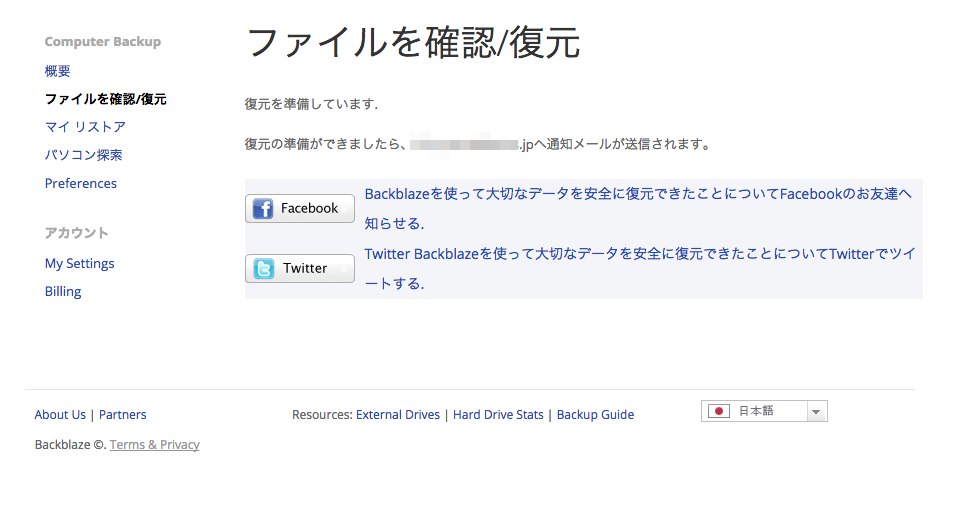
届いたメールにダウンロードするためのリンクがありますのでクリックします。
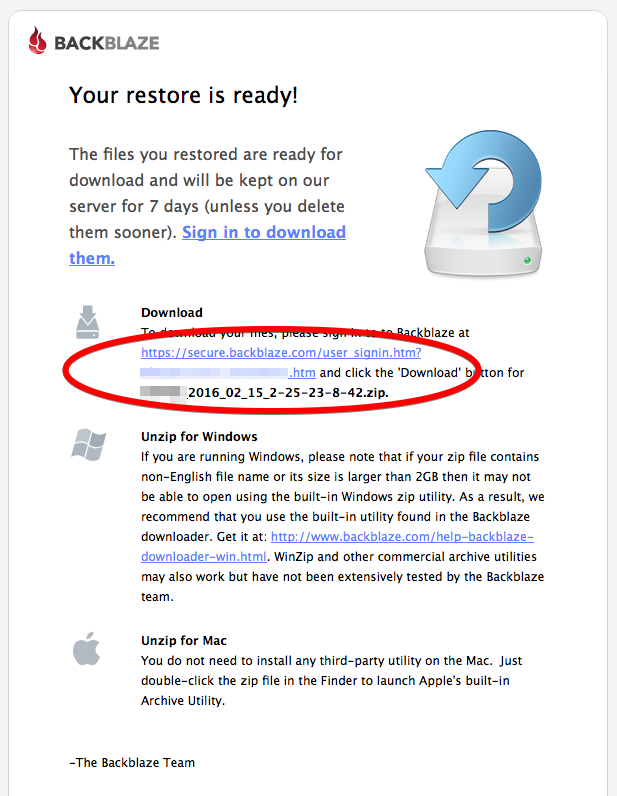
再びBackblazeの「マイリストア」へログインして用意されたZIPファイルをダウンロードします。まぁBackblaze自体ローカライズされておらず、そんな中でサイトが日本語対応しているのは素晴らしいのですが、「ダ」ってなんだよ「ダ」って!

試用期間を4日ほど残した状態で検証を終えましたが、さてこれを使い続けるか否か。
すでに購入済みのAcronis TrueImage Cloud(以下ATC)との決定的違いは、Backblazeがあくまでデータのバックアップにのみ対応しているのに対してATCは作業環境そのものをバックアップし、且つ必要に応じてリストアするサービスを提供しているところでしょうか。そこの部分は価格に反映しているところなので、例えば仕組みとしての環境をバックアップしたいならばATC、あくまでデータを保護したいならbackblazeと使い分ける事になると思います。
自分は基本的には後者なのですが投資してしまった分、今年はATCを使ってライセンスが切れたらBackblazeに乗り換えようかとセコいことを考えている次第です。

Acronis True Image 2016 - 3 Computers
- 出版社/メーカー: アクロニス
- 発売日: 2015/09/11
- メディア: DVD-ROM
- この商品を含むブログ (1件) を見る

Acronis True Image Cloud - 1 Computer + 3 Devices
- 出版社/メーカー: アクロニス
- 発売日: 2015/09/11
- メディア: DVD-ROM
- この商品を含むブログを見る